
Съдържание:
- Автор John Day [email protected].
- Public 2024-01-30 07:55.
- Последно модифициран 2025-01-23 14:36.
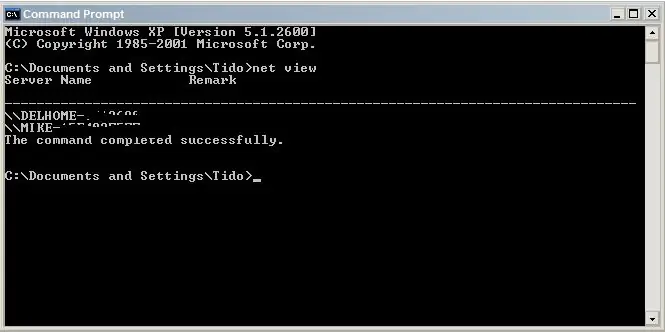
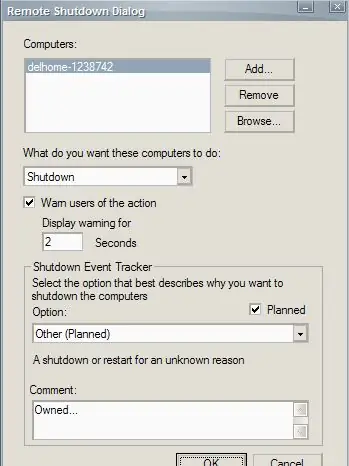
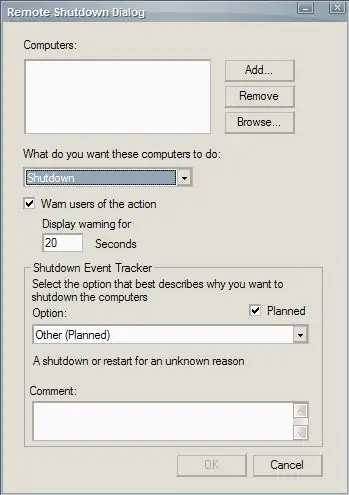
Тази инструкция ще ви покаже как да изключите компютър (от вашия собствен) дистанционно. няма нужда да изпращате файл, който се промъква на компютъра им, или да имате някакъв контакт с тях. Това изисква малко или никакви DOS умения, въпреки че ще ви помогне, ако сте на 1337
Стъпка 1: Намерете името на компютъра
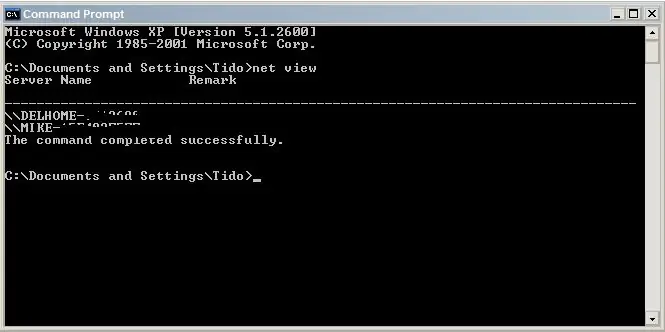
първи тип "мрежов изглед"
След това намерете целта си в списъка (според начина, по който целта трябва да бъде във вашата мрежа), че сте намерили целта си. между другото също е по -лесно, ако можете да надникнете в компютъра им за минута. ако можете да щракнете върху старт, щракнете с десния бутон върху свойствата на компютъра ми, след това отидете на името на компютъра. но това е само ако има много компютри като в офис или училище.
Стъпка 2: Изключване -i
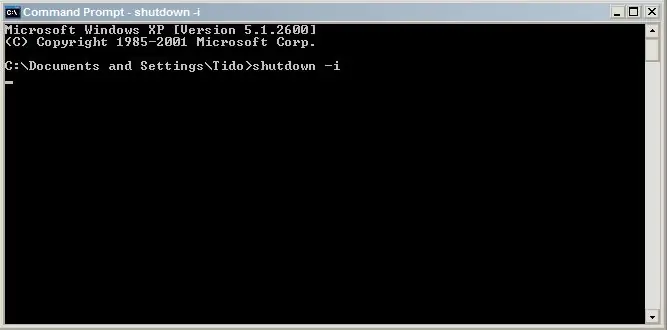
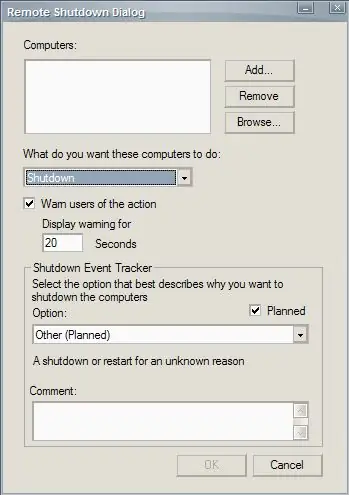
отидете да стартирате и въведете cmd. това ще покаже команден promt или DOS. въведете shutdown -i и трябва да се появи диалогов прозорец
Стъпка 3: Въведете
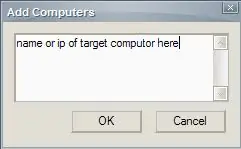
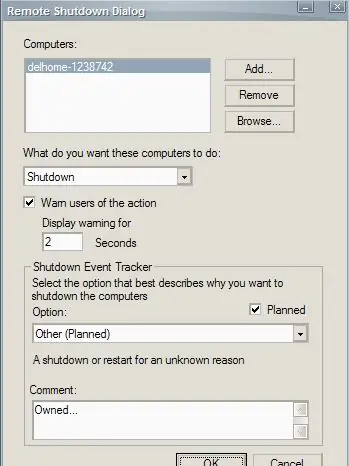
въведете името на компютъра. след това променете времето за предупреждение на 2 секунди и напишете съобщение, ако искате.
Стъпка 4: Готово
Щракнете върху ОК и сте готови. най -приятната част е, когато го направите в офис или училищна компютърна лаборатория и чуете "What the F ***" ahhhhhh спомени
Препоръчано:
Настолен компютър Raspberry Pi PC-PSU с твърд диск, вентилатор, захранване и превключвател за включване и изключване: 6 стъпки

Настолен компютър Raspberry Pi PC-PSU с твърд диск, вентилатор, захранване и превключвател за включване и изключване: септември 2020 г .: Вграден е втори Raspberry Pi, поставен в пренасочен корпус за захранване на компютър. Това използва вентилатор отгоре - и подреждането на компонентите вътре в кутията за PC -PSU е различно. Модифициран (за 64x48 пиксела), Ad
Дистанционно изключване или рестартиране на компютър с устройство ESP8266: 10 стъпки (със снимки)

Дистанционно изключване или рестартиране на компютър с устройство ESP8266: За да бъде ясно тук, изключваме ВАШИЯ компютър, а не компютър на някой друг. Историята изглежда така: Мой приятел във Facebook ми изпрати съобщение и каза, че има десетина компютъра, работещи с куп математика, но всяка сутрин в 3 часа сутринта те се заключват. С
ИЗКЛЮЧВАНЕ КРАТКО ИЗКЛЮЧВАНЕ: 3 стъпки

SHUTDOWN SHORTCUT: Това е първата ми инструкция. Ще ви покажа как да създавате изтривания, за да изключите компютъра си. Можете също така да правите преки пътища за рестартиране, излизане, хибернация и заключване на компютъра
Истинският гето бластер: 5 стъпки

Истинският гето бластер: Случвало ли ви се е това? Седите в шумна стая с пластмасови бутилки за вода, пистолети за горещо лепило и поялници навсякъде и не можете да чуете музиката си? Не бой се! Можете да използвате тези удобно поставени инструменти „направи си сам“, за да направиш свой собствен
Smart Master/Slave Power Strip за вашия компютър [mod] (самостоятелно изключване, но нулев режим на готовност): 6 стъпки (със снимки)
![Smart Master/Slave Power Strip за вашия компютър [mod] (самостоятелно изключване, но нулев режим на готовност): 6 стъпки (със снимки) Smart Master/Slave Power Strip за вашия компютър [mod] (самостоятелно изключване, но нулев режим на готовност): 6 стъпки (със снимки)](https://i.howwhatproduce.com/preview/how-and-what-to-produce/11123613-smart-masterslave-power-strip-for-your-pc-mod-self-shutdown-but-zero-standby-6-steps-with-pictures-j.webp)
Smart Master/Slave Power Strip за вашия компютър [mod] (самостоятелно изключване, но нулев режим на готовност): Off трябва да е изключено. И използваемостта трябва да е добра. За да бъде кратко: Не намерихме правилния продукт там, така че в крайна сметка модифицирахме един. Купихме " Energy Saver " захранващи кабели от Zweibrueder. Устройствата са много солидни и не са много
